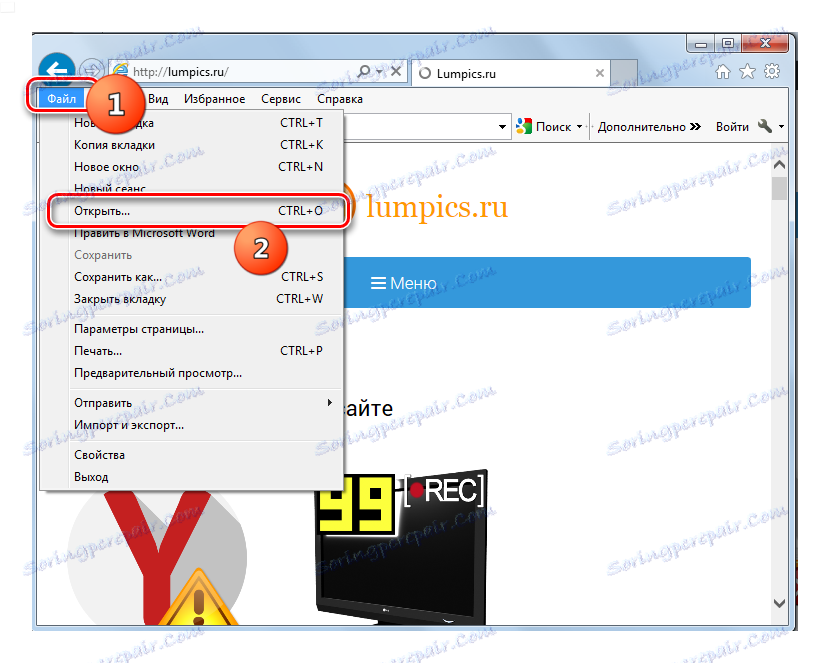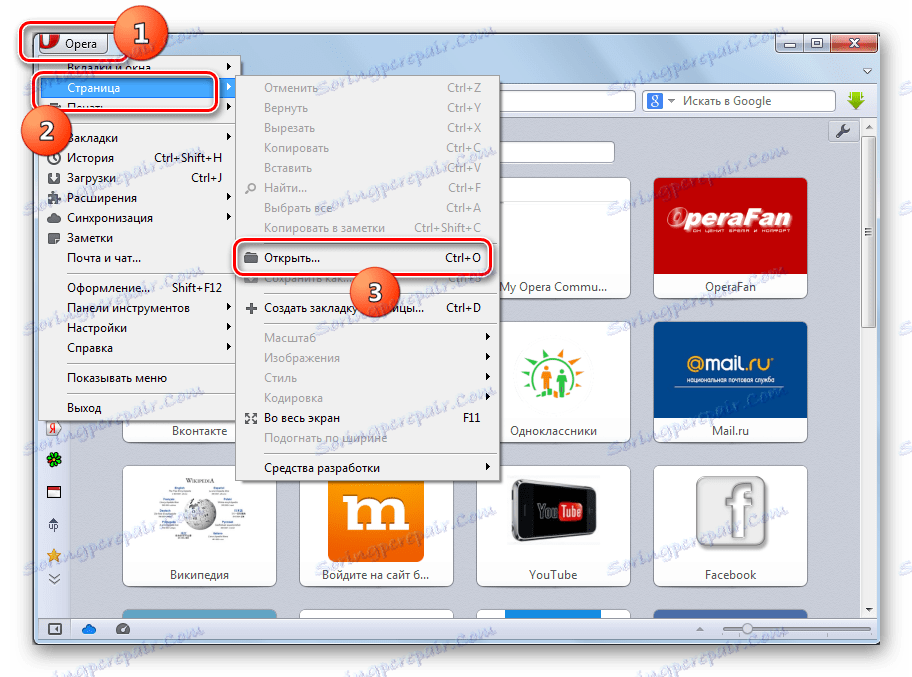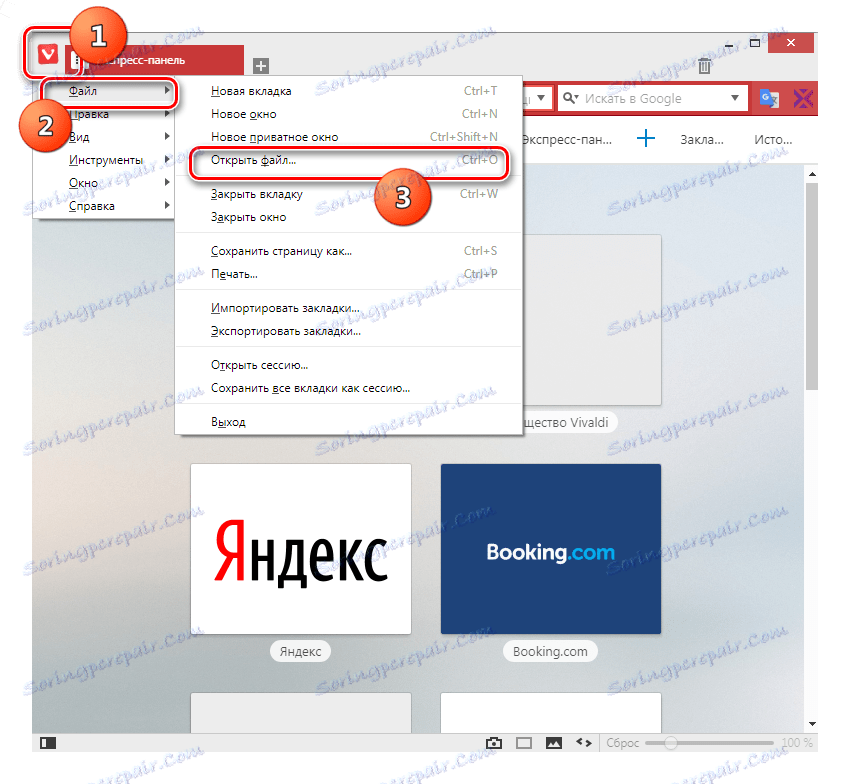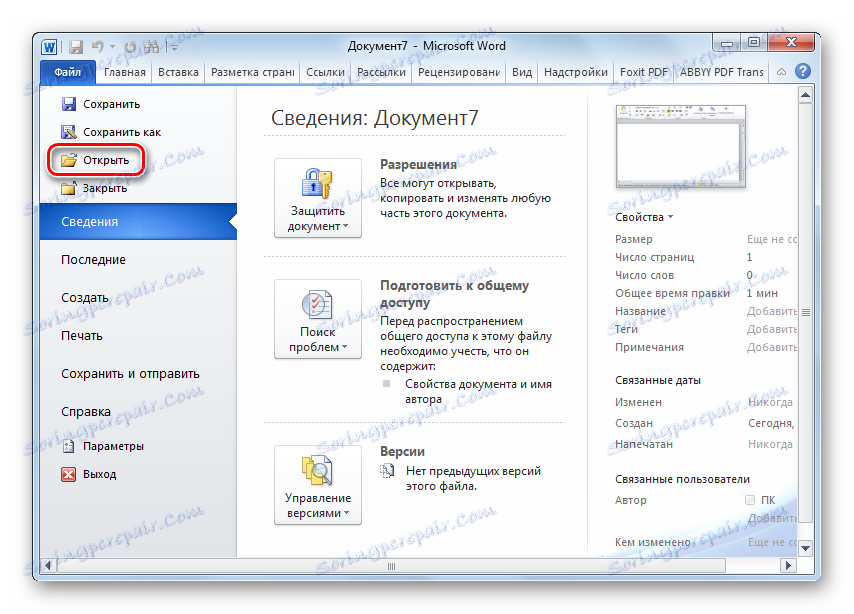Отворите МХТ формат
МХТ (или МХТМЛ) је архивски формат веб страница. Овај објекат се формира чувањем странице странице од стране претраживача у једној датотеци. Сматраћемо које апликације могу покренути МХТ.
Садржај
Програми за рад са МХТ
За манипулације са МХТ форматом, пре свега, претраживачи су намењени. Али, нажалост, сви веб претраживачи не могу приказати објекат са овим екстензијом користећи стандардну функционалност. На пример, рад са овим екстензијом не подржава прегледач Сафари . Хајде да сазнамо који веб претраживачи могу по свој прилици отворити архиве веб страница и за које од њих морате инсталирати посебне екстензије.
Метод 1: Интернет Екплорер
Покрените нашу ревизију са стандардним Виндовс претраживачем Интернет Екплорер , пошто је овај програм први почео сачувати Веб архиве у МХТМЛ формату.
- Започните ИЕ. Ако се мени не појављује у њему, затим десним тастером миша притисните ( ПЦМ ) у горњем десном окну и изаберите "Мену Бар" .
- Након приказа менија, кликните на "Датотека" , а у падајућој листи идите на "Отвори ..." .
![Отворите датотеку у Интернет Екплореру]()
Уместо ових радњи, можете користити комбинацију Цтрл + О.
- Након тога, покреће се миниатурни прозор за отварање веб страница. Пре свега, намењен је увођењу адресе веб ресурса. Али може се користити и за отварање претходно сачуваних датотека. Да бисте то урадили, кликните на дугме "Бровсе ..." .
- Отвара се прозор датотеке. Идите у одредишни директоријум на циљаном МХТ рачунару, изаберите објекат и кликните на Отвори .
- Пут до објекта биће приказан у прозору који је отворен раније. Кликните на "ОК" .
- Након тога, садржај веб архиве ће бити приказан у прозору прегледача.
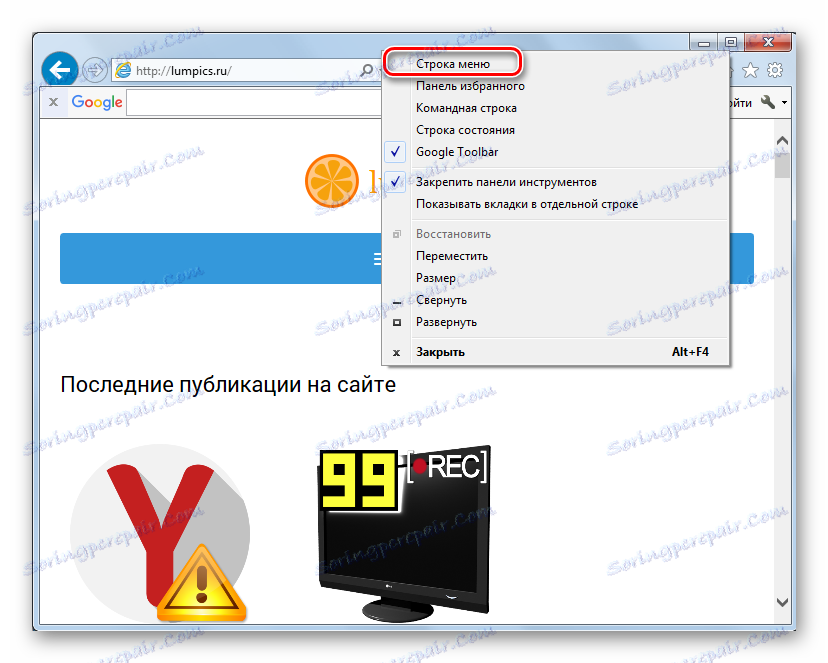

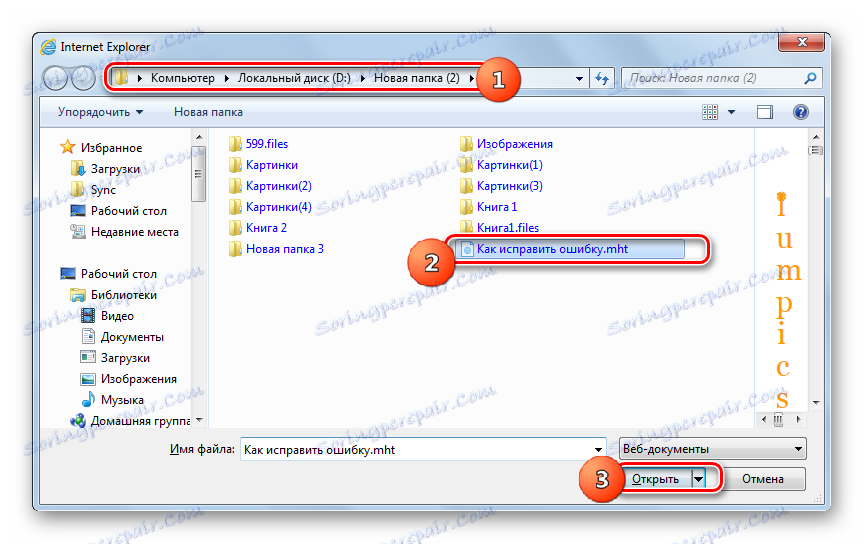

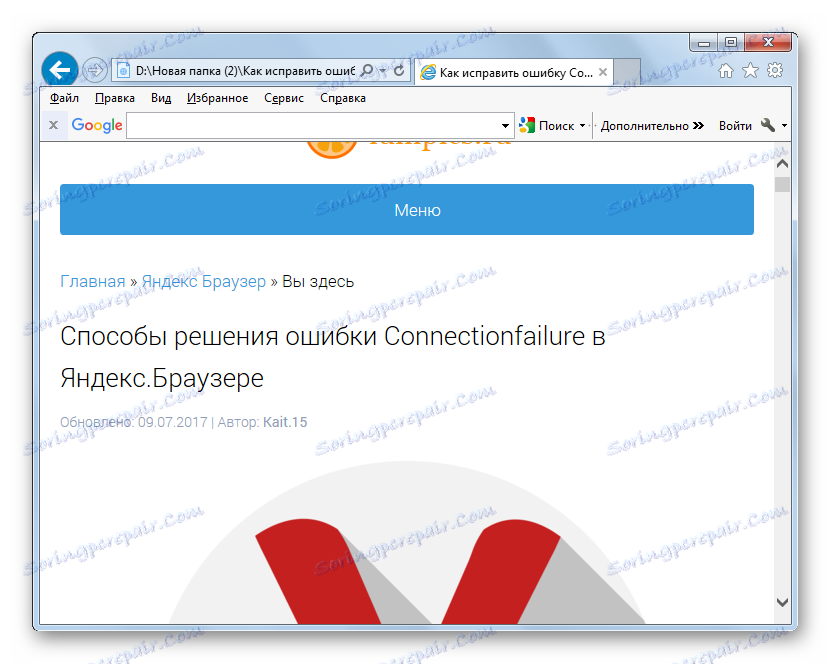
Метод 2: Опера
Сада да видимо како отворити МХТМЛ веб архиву у популарном претраживачу Опера .
- Покрените веб прегледач на рачунару. У модерним верзијама овог претраживача, чудно је да у менију нема отворених позиција датотеке. Међутим, можете другачије урадити, наиме, укуцајте Цтрл + О.
- Отвориће се прозор за отварање датотеке. Пређите на њега у циљном МХТ циљном директоријуму. Након обележавања названог објекта, кликните на "Отвори" .
- МХТМЛ веб архива ће се отворити преко Опера интерфејса.
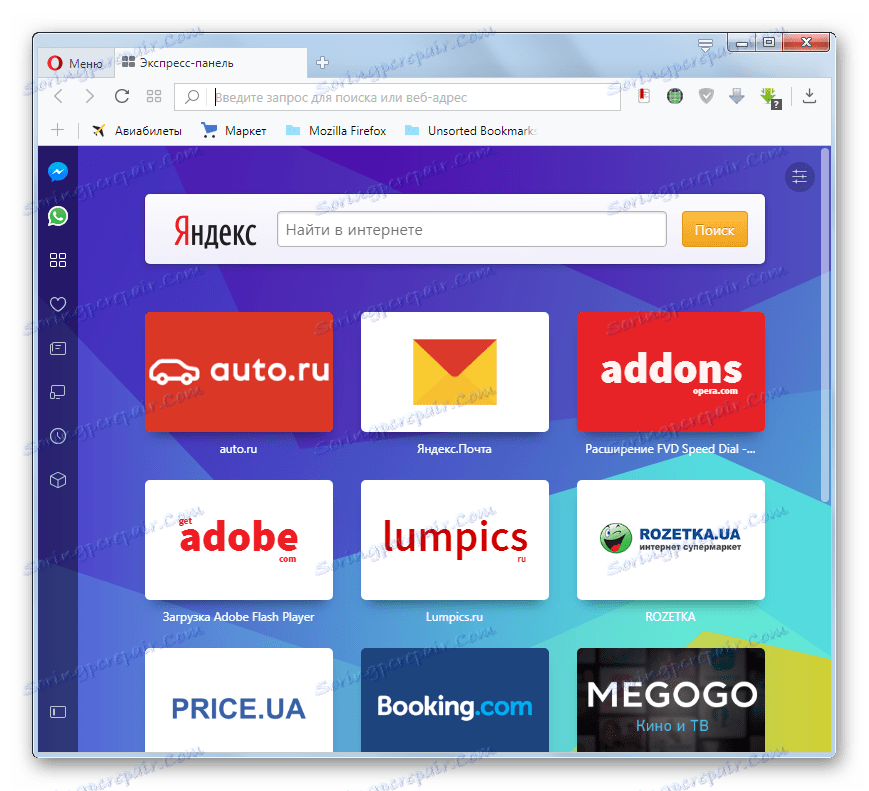
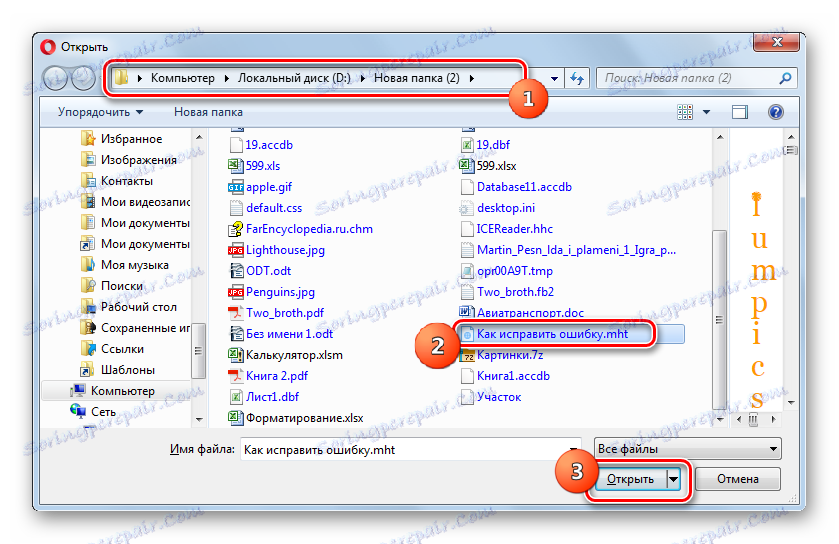
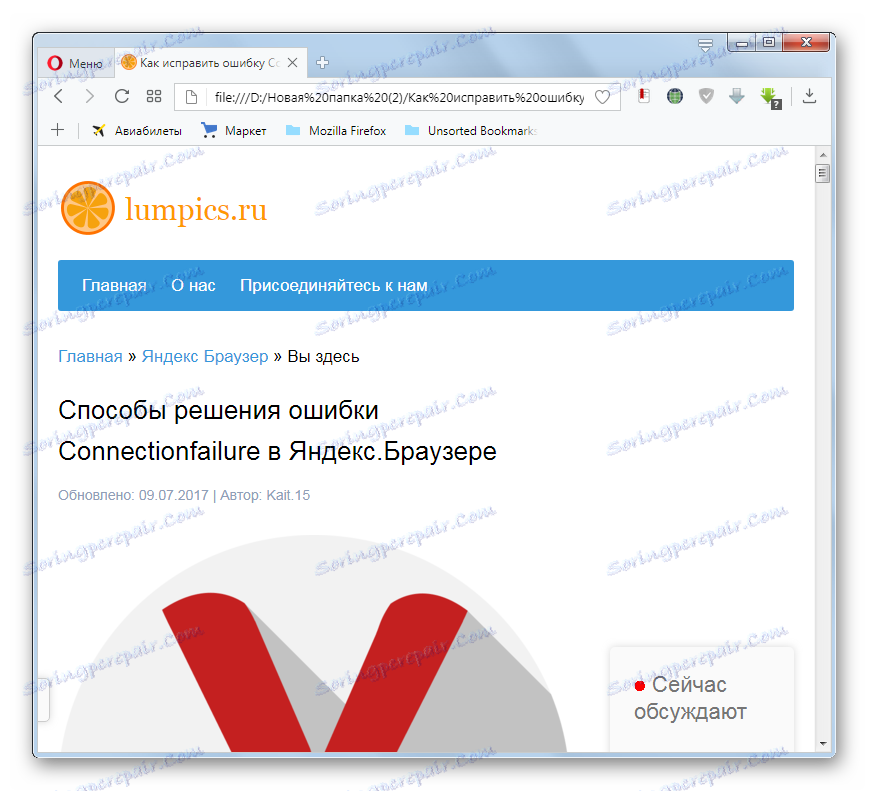
Али постоји још један начин да отворите МХТ у овом претраживачу. Можете да превучете наведену датотеку помоћу левог тастера миша у прозору Опера, а садржај објекта ће бити приказан преко интерфејса овог веб прегледача.
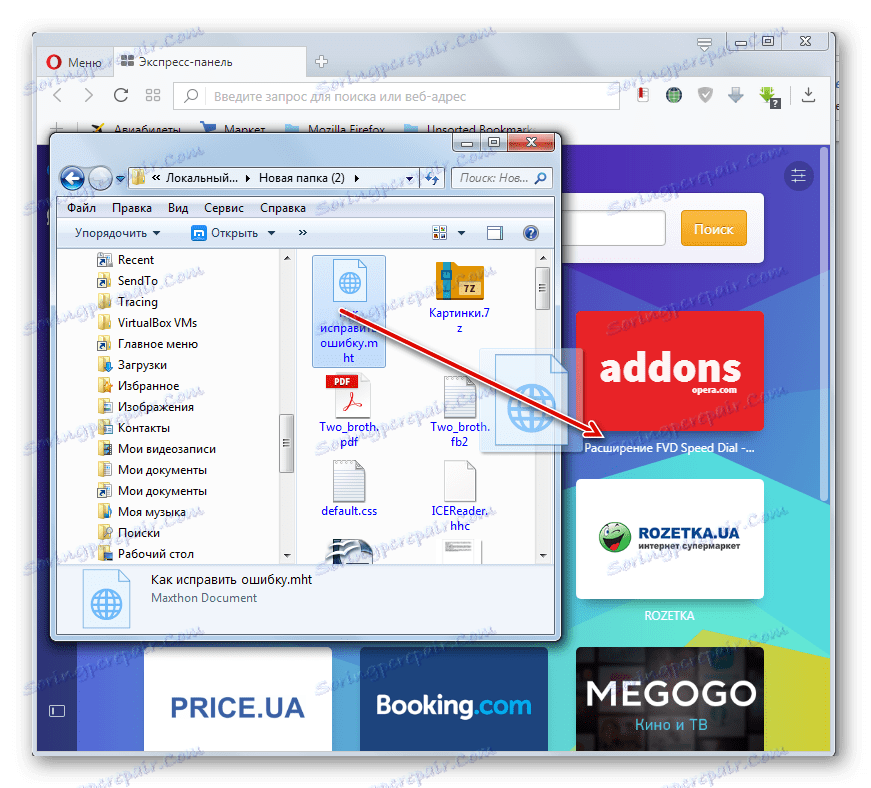
Метод 3: Опера (Престо мотор)
Хајде сада да видимо како да погледате веб архиву користећи Опера на Престо енгине-у. Верзије овог веб претраживача, иако нису ажуриране, али ипак имају пуно фанова.
- После покретања Опера, кликните на његов лого у горњем углу прозора. У менију изаберите "Страна" , а на следећој листи идите на "Отвори ..." .
![Идите у отворени прозор у прозору Опера (Престо)]()
Такође можете користити комбинацију Цтрл + О.
- Отвара се прозор за отварање објекта стандардног формата. Користећи навигационе алате, пређите на место где се налази веб архива. Након одабира кликните на "Отвори" .
- Садржај ће се приказати преко интерфејса прегледача.
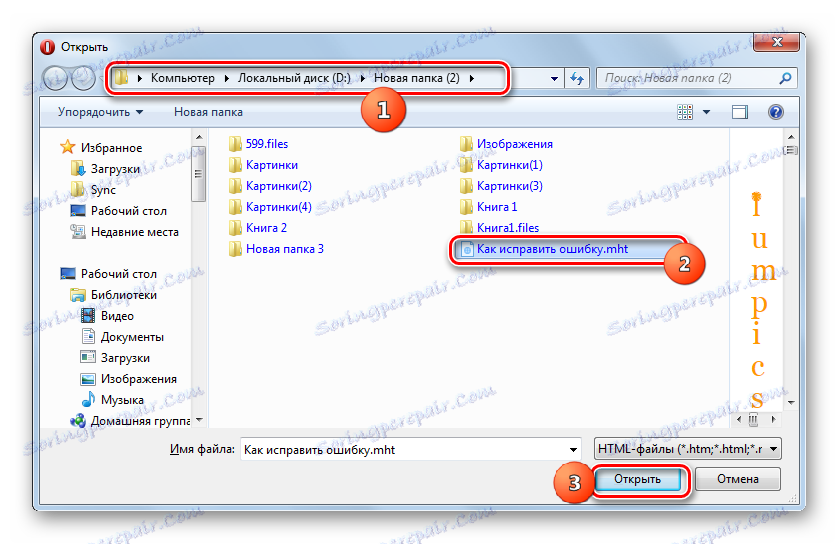
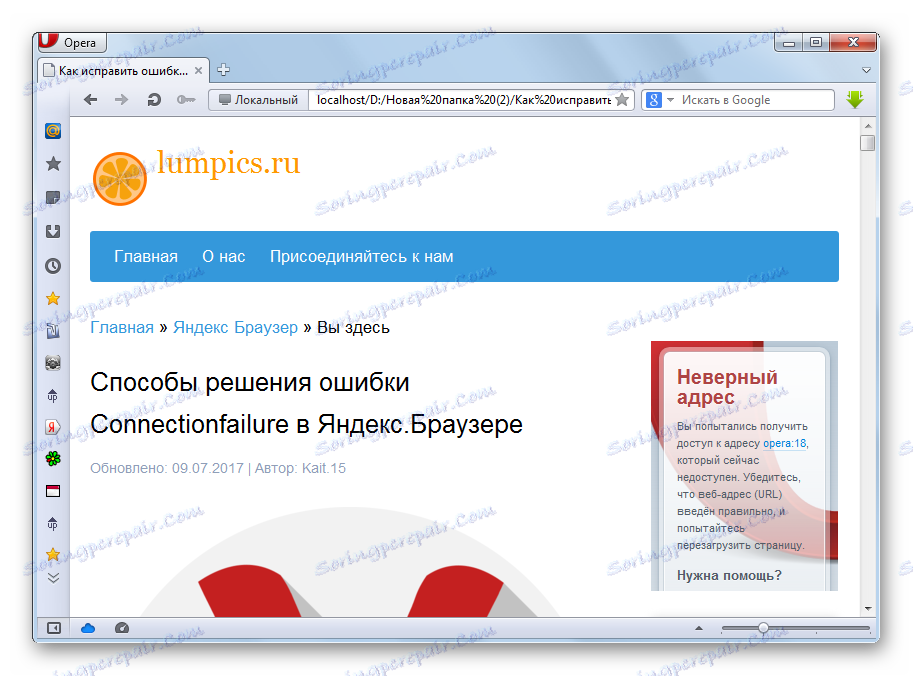
Метод 4: Вивалди
Такође можете покренути МХТМЛ са младим, али растућим прегледачем Вивалди .
- Покрените веб прегледач за Вивалди. Кликните на његов лого у горњем левом углу. Изаберите Филе из падајуће листе. Затим кликните на "Отвори датотеку ..." .
![Идите у отворени прозор датотеке у прегледачу Вивалди]()
Коришћењем комбинације Цтрл + О у овом претраживачу такође ради.
- Отвара се прозор. У њему морате да одете до места где се налази МХТ. Након што изаберете овај објекат, кликните на дугме Отвори .
- Архивирана веб страница је отворена у Вивалдију.
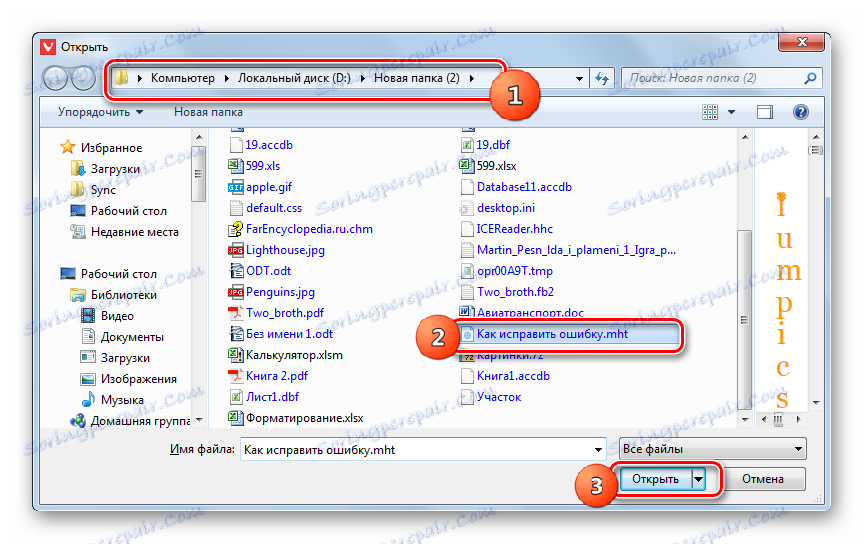
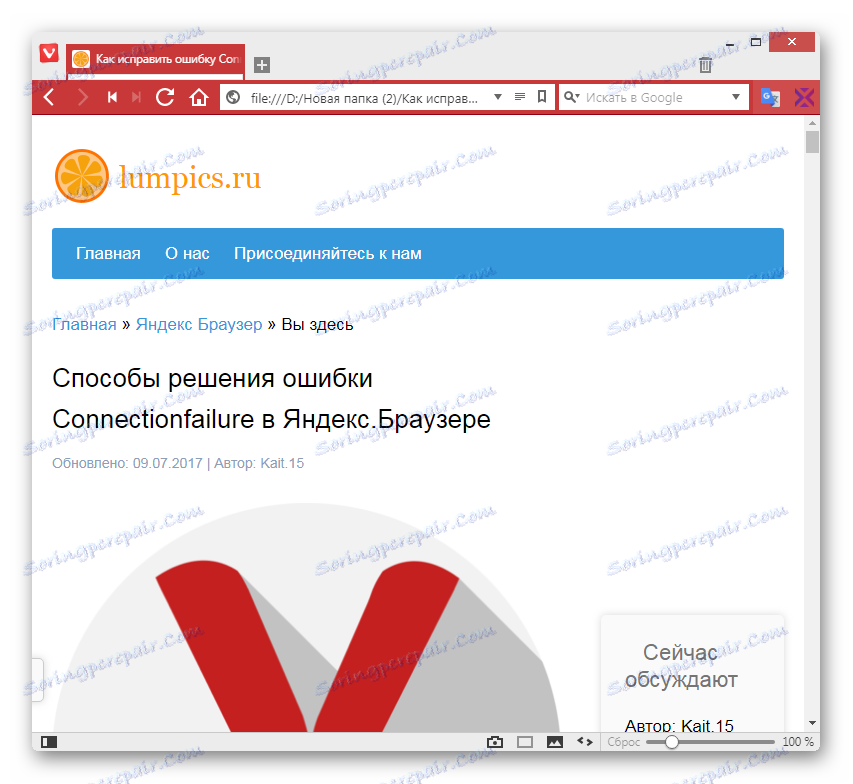
Метод 5: Гоогле Цхроме
Сада сазнајте како направити откривање МХТМЛ-а користећи најпопуларнији веб претраживач у свијету данас - Гоогле Цхроме .
- Покрени Гоогле Цхроме. У овом веб претраживачу, као у опери, не постоји ставка менија која се назива прозор за отварање. Због тога користимо и комбинацију Цтрл + О.
- Након покретања овог прозора, идите на МХТ објект који желите да прикажете. Након што га означите, кликните на "Отвори" .
- Садржај датотеке је отворен.
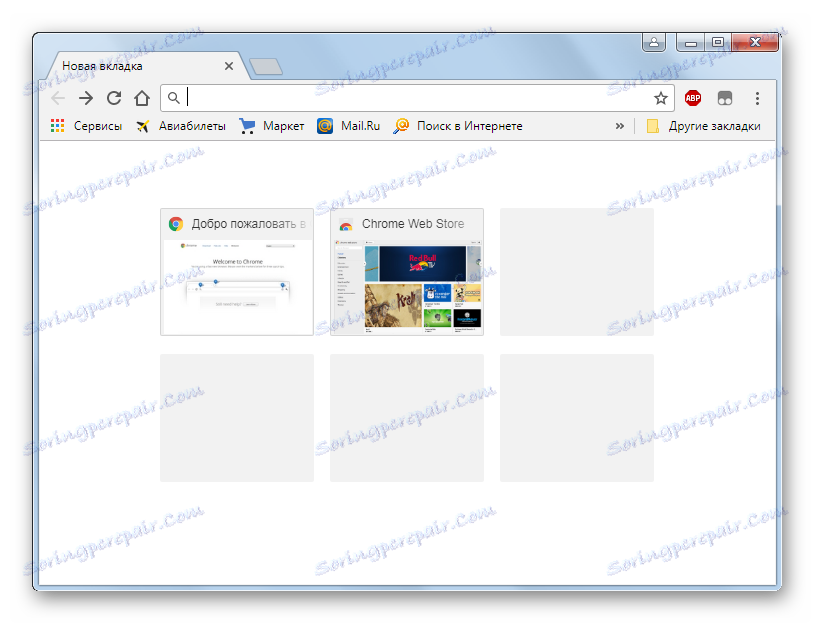
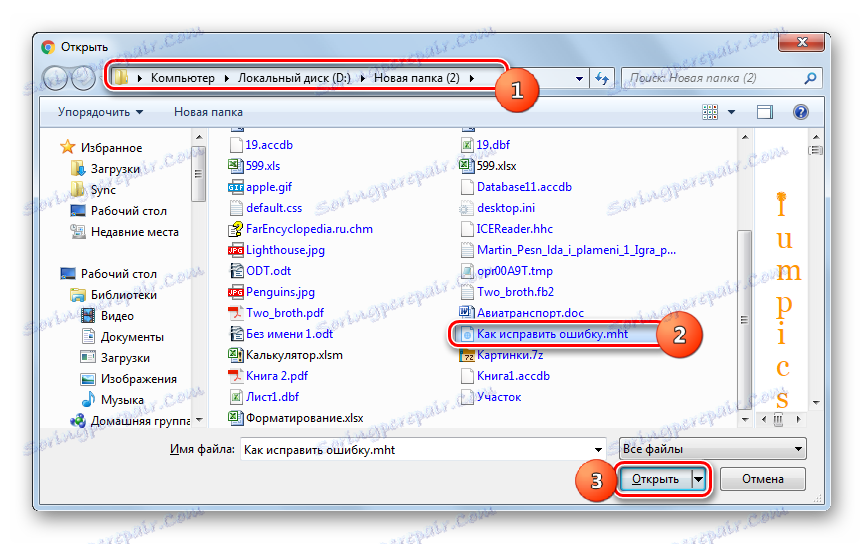
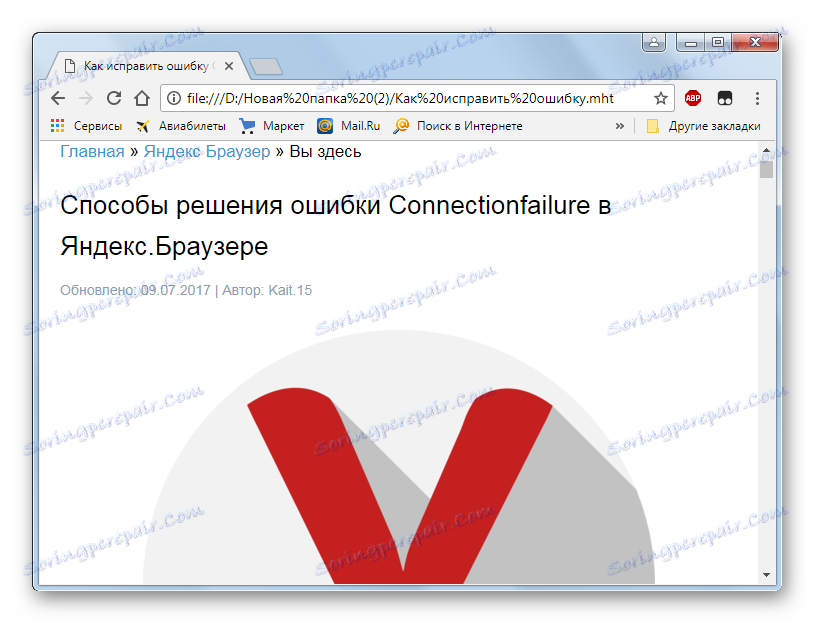
Метод 6: Иандек.Бровсер
Други популарни веб претраживач, али већ домаћи, је Иандек.Бровсер .
- Као и други веб прегледачи на Блинк-у (Гоогле Цхроме и Опера), Иандек претраживач нема посебну ставку менија за покретање алата за отварање датотеке. Због тога, као у претходним случајевима, укуцајте Цтрл + О.
- После покретања алата, као и обично, пронађемо и обележимо циљну веб архиву. Затим кликните на "Отвори" .
- Садржај веб архиве ће бити отворен на новом картици Иандек.Бровсер.
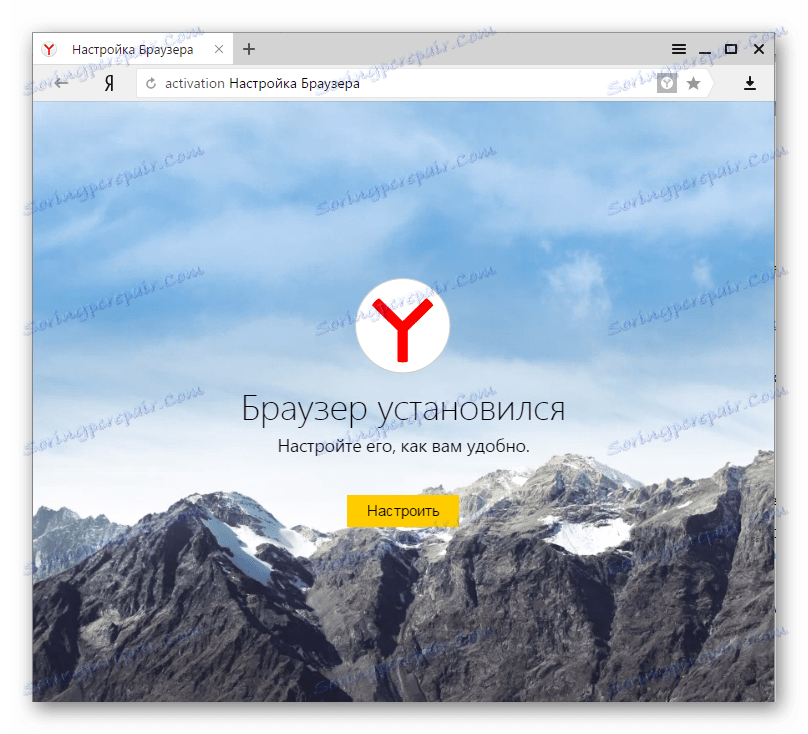
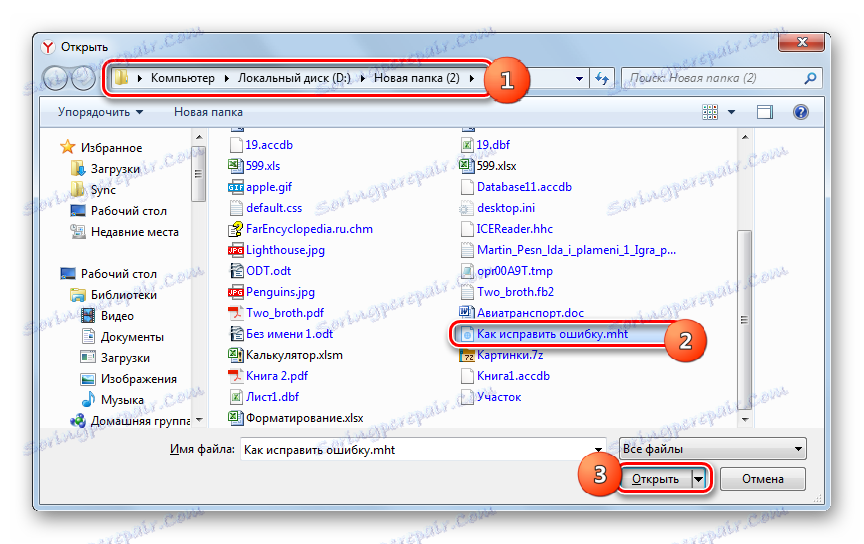
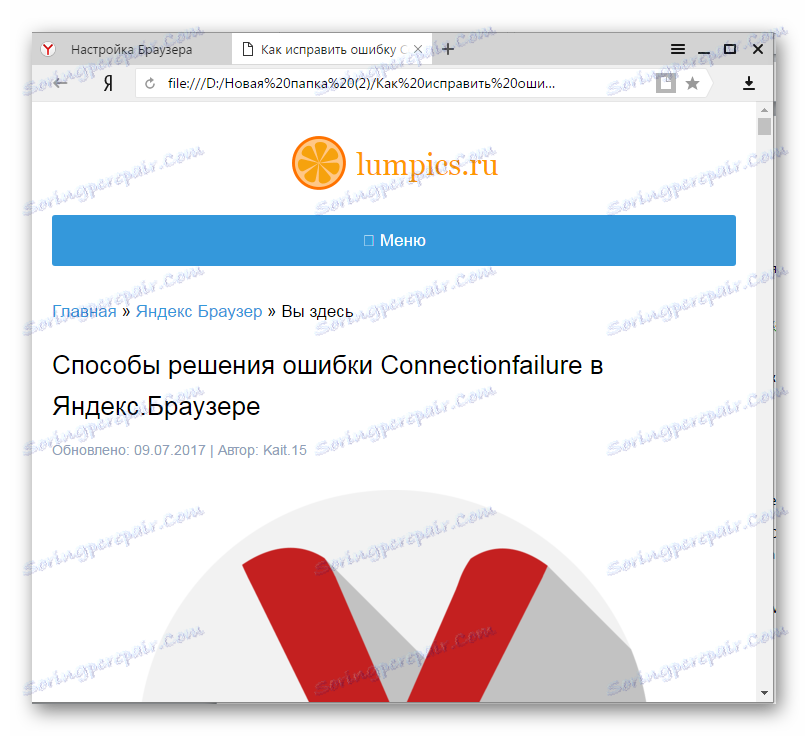
Такође, овај програм подржава отварање МХТМЛ-а тако што га вуче.
- Превуците МХТ објекат из Екплорер-а у прозор Иандек.Бровсер.
- Садржај ће бити приказан, али овај пут на истом картици која је раније била отворена.
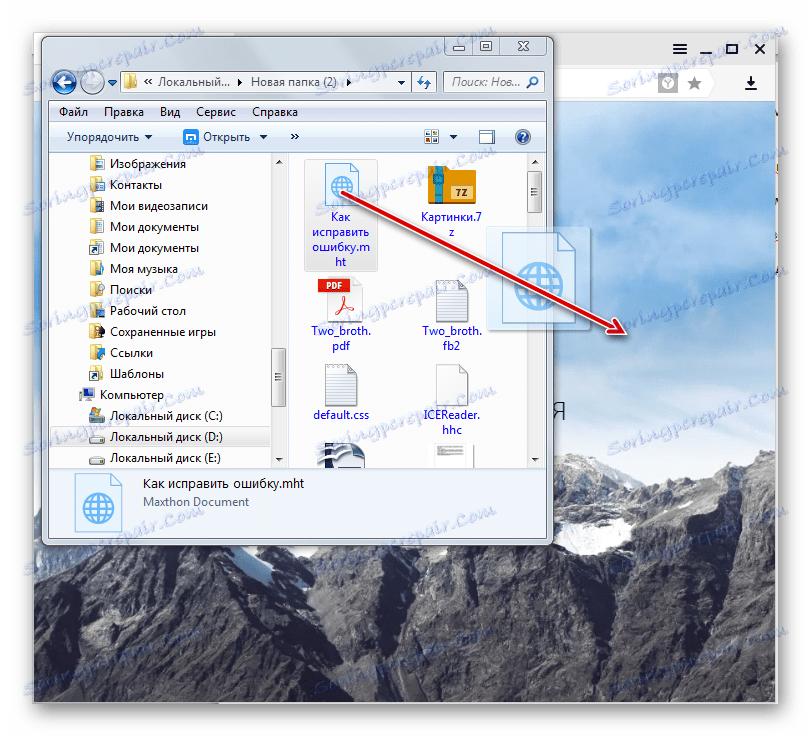
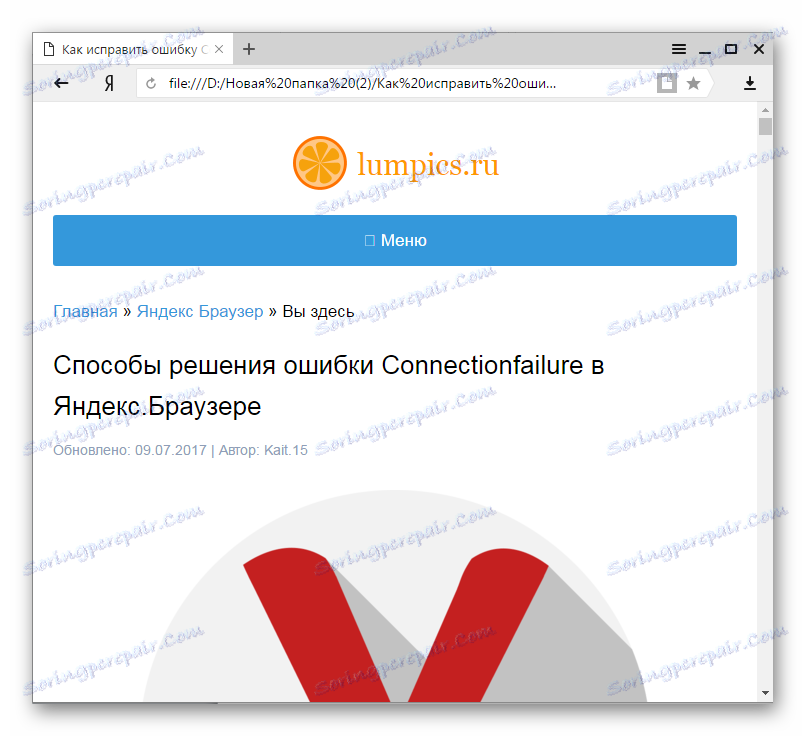
Метод 7: Мактхон
Следећи начин отварања МХТМЛ-а је коришћење прегледача Мактхон .
- Покрените Макстон. У овом веб прегледачу, поступак отварања је компликован не само због чињенице да не постоји ставка менија која активира прозор за отварање, али чак и комбинација Цтрл + О не функционише. Стога, једини начин за покретање МХТ-а у Мактхону је повлачење датотеке из Екплорер-а у прозор прегледача.
- Након тога, објекат ће се отворити у новом картици, али не у активном, као што је био у Иандек.Бровсер. Због тога, да бисте видели садржај датотеке, кликните на име новог језичког картона.
- Затим, корисник може прегледати садржај веб архиве кроз Мцхостон интерфејс.

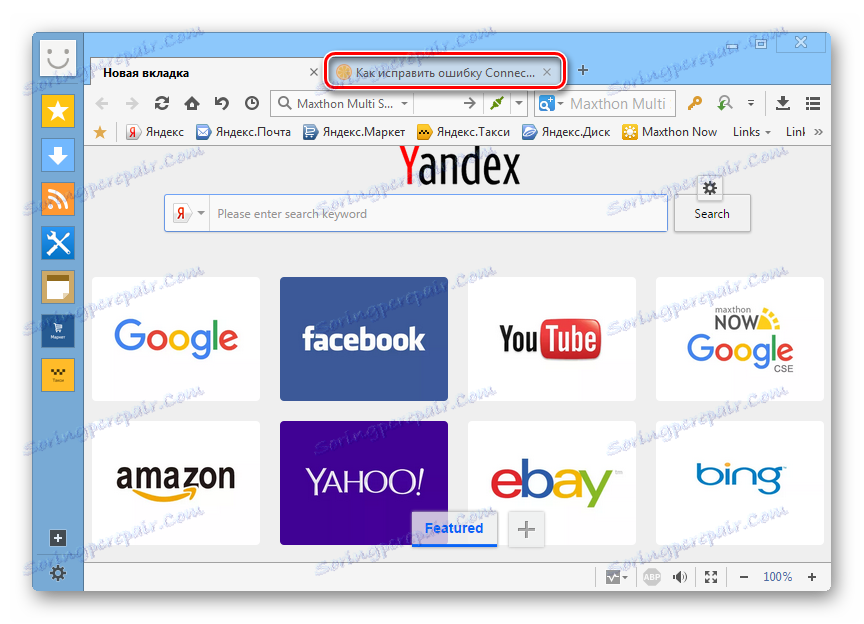
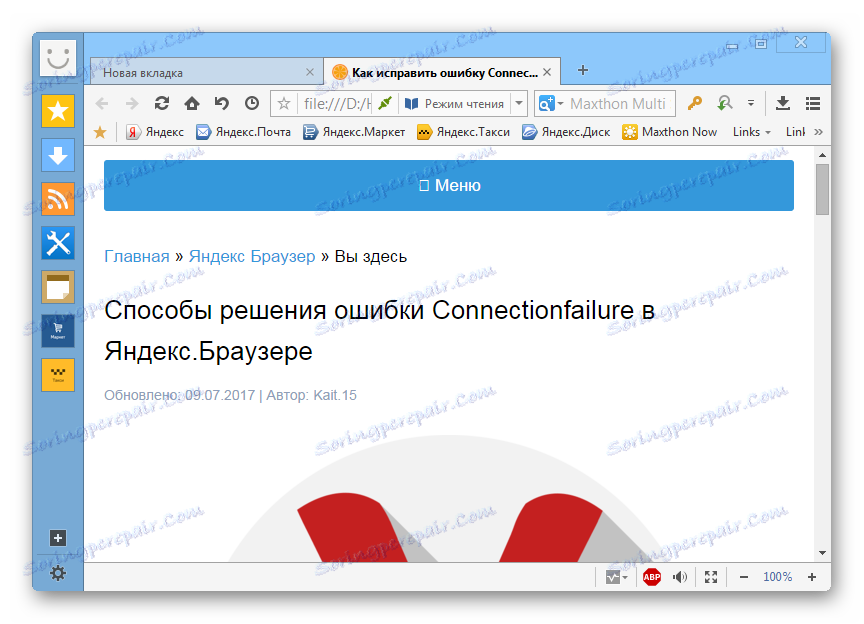
Метод 8: Мозилла Фирефок
Ако су сви претходни Веб прегледачи подржали отварање МХТМЛ-а помоћу интерних алата, онда да бисте прегледали садржај веб архиве у прегледачу Мозилла Фирефок , мораћете да инсталирате посебне додатке.
- Пре него што наставите са инсталирањем додатака, укључите приказ менија у Фирефоку, који је по дефаулту одсутан. Да бисте то урадили, кликните на ПЦМ на горњем панелу. Из листе изаберите "Мену Бар" .
- Сада је време да инсталирате тражено продужење. Најпопуларнији додатак за гледање МХТ-а у Фирефок-у је УнМХТ. Да бисте је инсталирали, идите на одељак додатака. Да бисте то урадили, кликните на ставку менија "Алати" и крећите се по имену "Додаци" . Такође можете користити комбинацију Цтрл + Схифт + А.
- Отвориће се прозор за управљање додатком. У бочној траци кликните на икону "Гет ектрас" . То је највиши врх. Након тога, идите доле на дно прозора и кликните на "Погледајте додатне додатке!" .
- Постоји аутоматска прелазак на званични сајт екстензија за Мозилла Фирефок. На овом веб ресурсу унесите "УнМХТ" у поље "Претрага додатака" и кликните на икону у облику беле стрелице на зеленој позадини десно од поља.
- После тога се врши претрага, а затим се резултати проблема отварају. Први међу њима требао би бити назив "УнМХТ" . Иди на то.
- Отворена је страница за УнМХТ додатак. Затим кликните на дугме са натписом "Додај у Фирефок" .
- Додавање се преузима. Након завршетка, отвара се прозор са информацијама, у којем се предлаже инсталирање елемента. Кликните на Инсталл .
- Након тога отвориће се још једна информативна порука, где се каже да је додатак УнМХТ успешно инсталиран. Кликните ОК .
- Сада можемо отворити МХТМЛ веб архиве кроз Фирефок интерфејс. Да бисте направили откриће, кликните на "Филе" мени . После тога изаберите "Отвори датотеку" . Алтернативно, можете користити Цтрл + О.
- Покренут је алат Опен Филе . Померите се са његовом помоћи где се налази жељени објекат. Након што изаберете ставку, кликните на "Отвори" .
- Након тога, садржај МХТ помоћу УнМХТ додатка биће приказан у прозору прегледача Мозилла Фирефок-а.
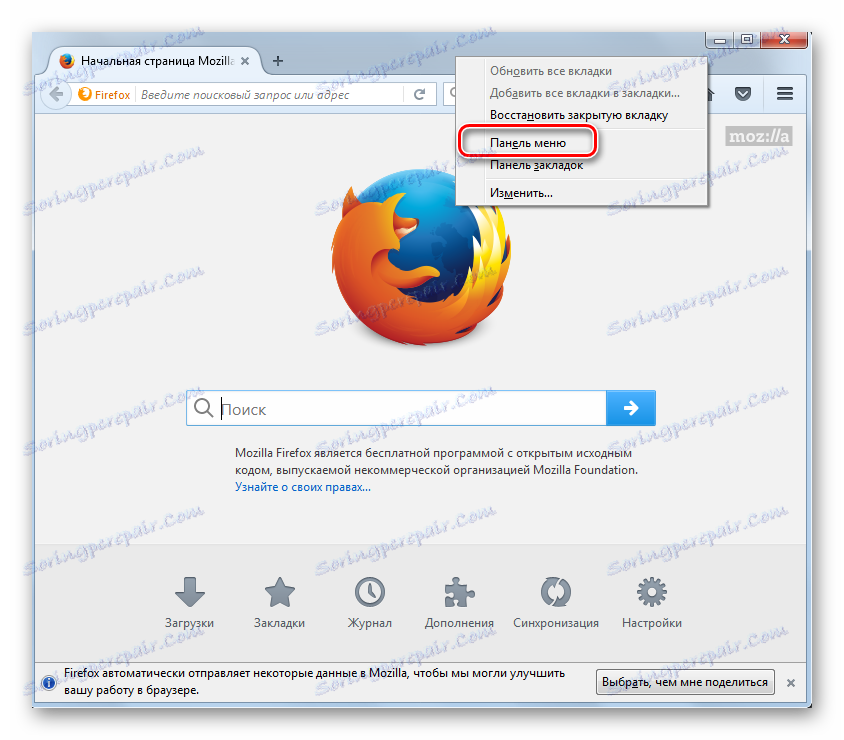
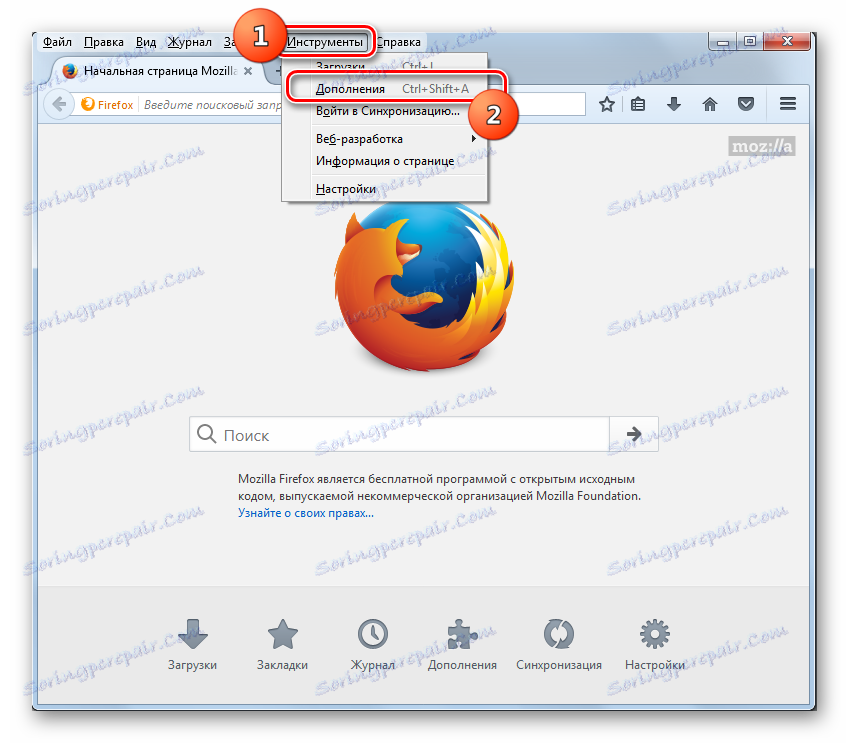
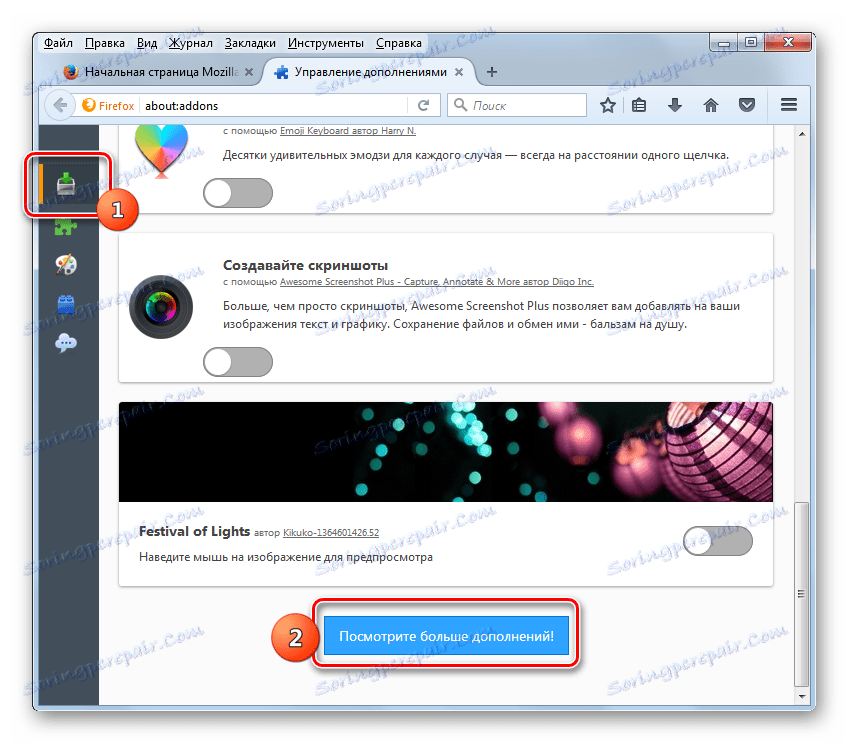
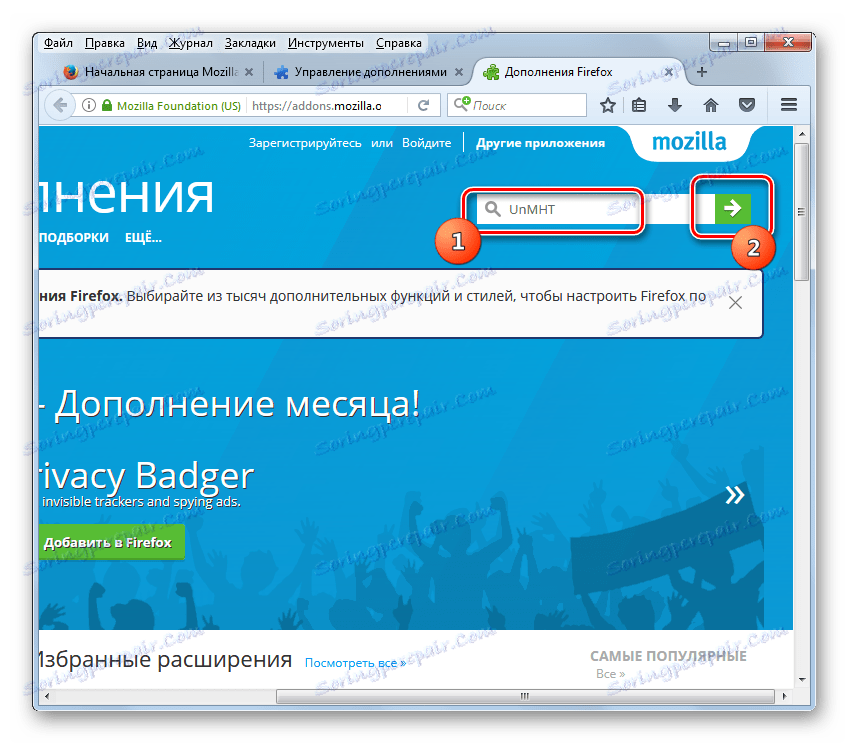
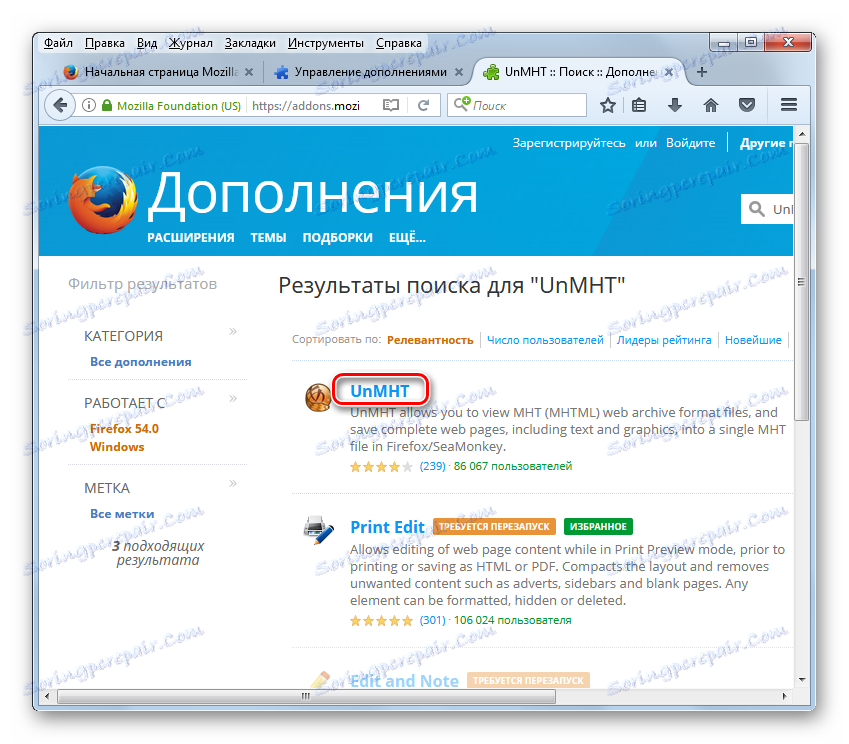
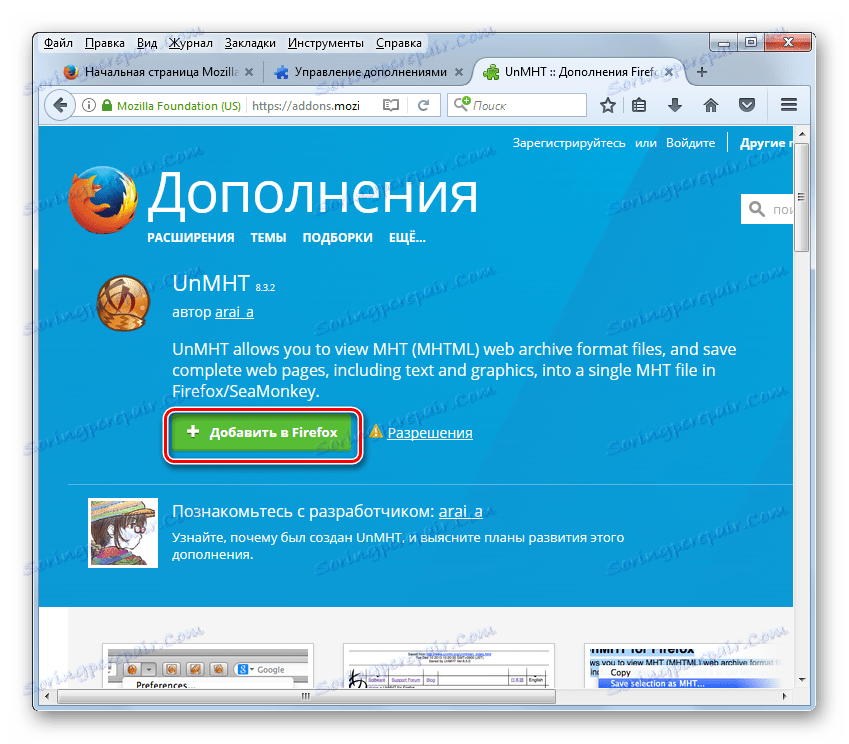
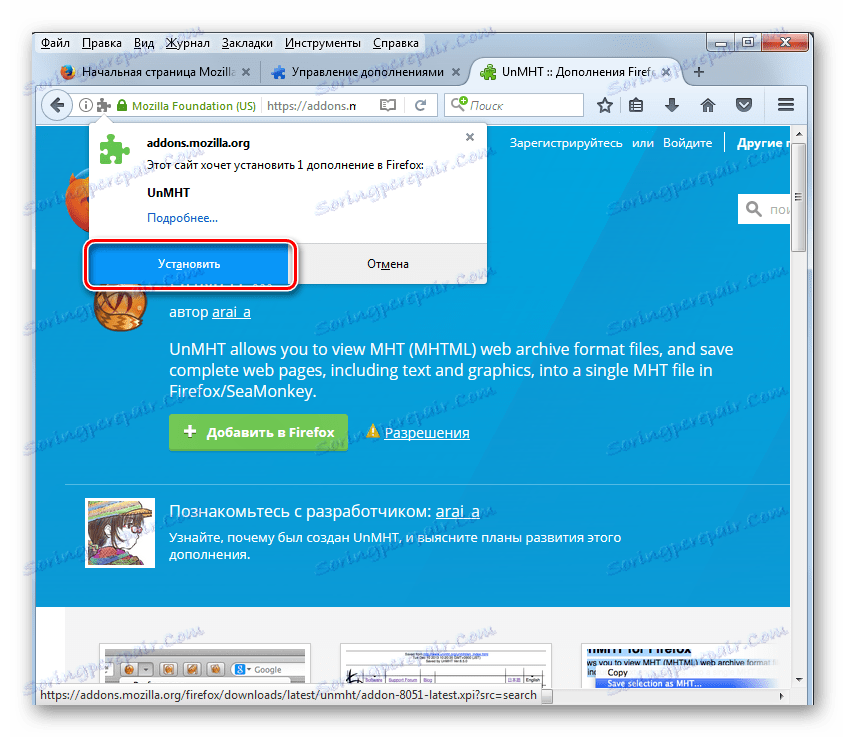
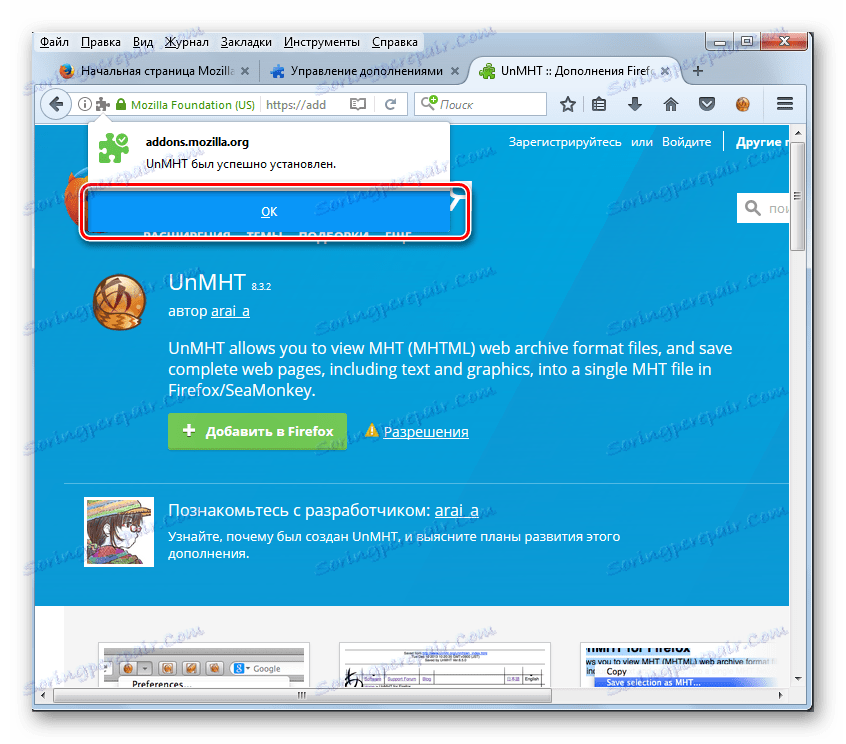
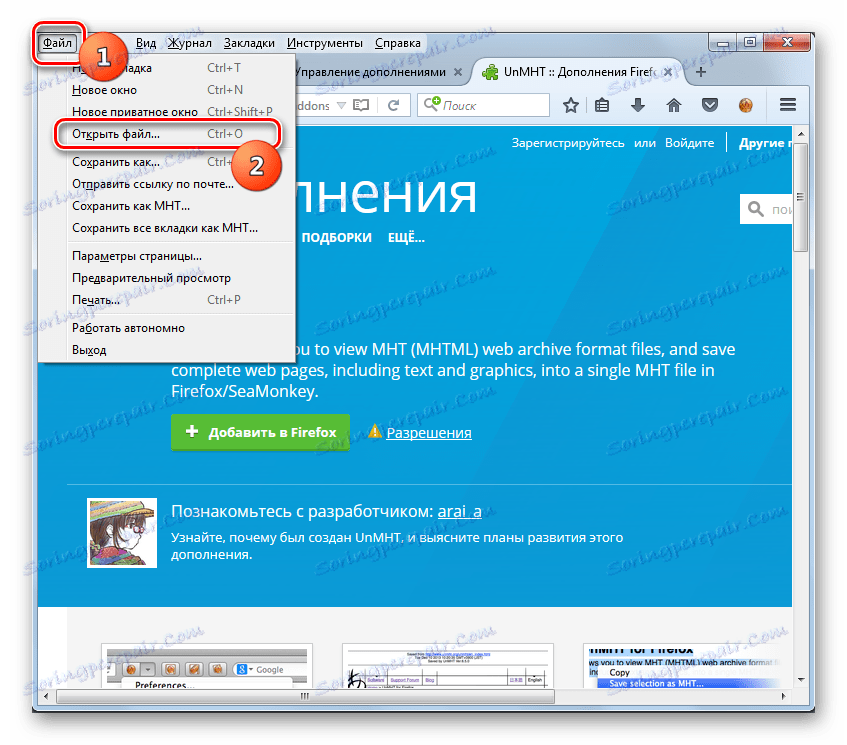
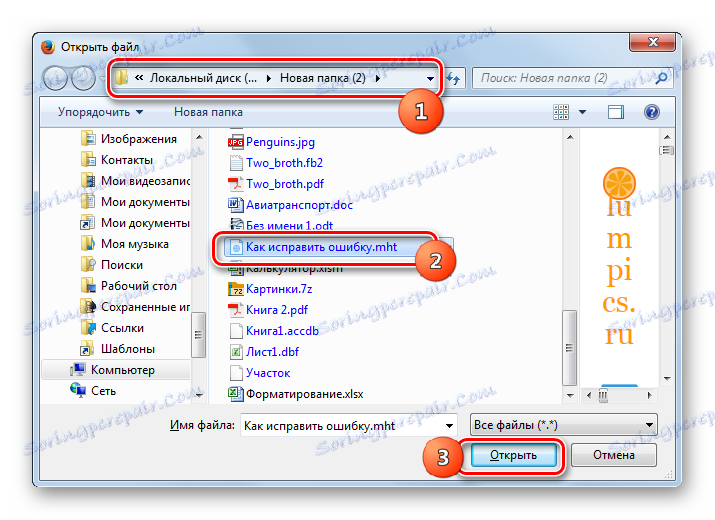

Постоји још један додатак за Фирефок, који омогућава преглед садржаја веб архива у овом прегледачу - Мозилла Арцхиве Формат. За разлику од претходног, ради не само са МХТМЛ форматом, већ и са алтернативним форматом веб архиве МАФФ-а.
- Урадите исте манипулације као код инсталирања УнМХТ-а, до треће тачке приручника, укључујуће. Идите на званични додатни сајт, унесите израз "Мозилла Арцхиве Формат" у поље за претрагу. Кликните на икону у облику стрелице која показује десно.
- Приказана је страница СЕРП. Кликните на наслов "Мозилла Арцхиве Формат, са МХТ и Фаитхфул Саве" , који би требао бити први у листи који ће се приказати у дијелу овог додатка.
- После додавања на страницу кликните на "Додај у Фирефок" .
- Након преузимања кликните на икону "Инсталирај" , која се отвара у искачућем прозору.
- За разлику од УнМХТ-а, додатак Мозилла Арцхиве Формат за активацију захтева поновно покретање веб прегледача. Ово је пријављено у искачућем прозору, који се отвара након инсталације. Кликните Рестарт Нов . Ако вам одмах не требају функције инсталираног додатка Мозилла Арцхиве Формат, онда можете одложити рестарт кликом на "Не сада" .
- Ако одаберете да поново покренете, Фирефок се затвара, а затим поново покреће. Ово отвара прозор поставки Мозилла Арцхиве Формат. Сада можете користити функције које одређени додатак пружа, укључујући прегледање МХТ-а. У оквиру за подешавања "Желите ли да отворите датотеке веб архива ових формата користећи Фирефок?" У близини параметра "МХТМЛ" изабрана је потврдна ознака . Затим, да бисте променили поставке, требало би да затворите картицу поставки Мозилла Арцхиве Формат.
- Сада можете наставити са отварањем МХТ-а. Кликните на "Датотека" у хоризонталном менију веб прегледача. На листи која се појави, изаберите "Отвори датотеку ..." . Уместо тога, можете користити Цтрл + О.
- У прозору за отварање који се отвара у жељеном директоријуму, потражите циљану МХТ. Након што га означите, кликните на "Отвори" .
- Веб архива ће се отворити у Фирефоку. Треба поменути да приликом коришћења додатка Мозилла Арцхиве Формат, за разлику од апликације УнМХТ и акција у другим претраживачима, могуће је ићи директно на изворну веб страницу на Интернету на адреси која је приказана на врху прозора. Поред тога, на истој линији, где се приказује адреса, назначен је датум и време формирања веб архиве.
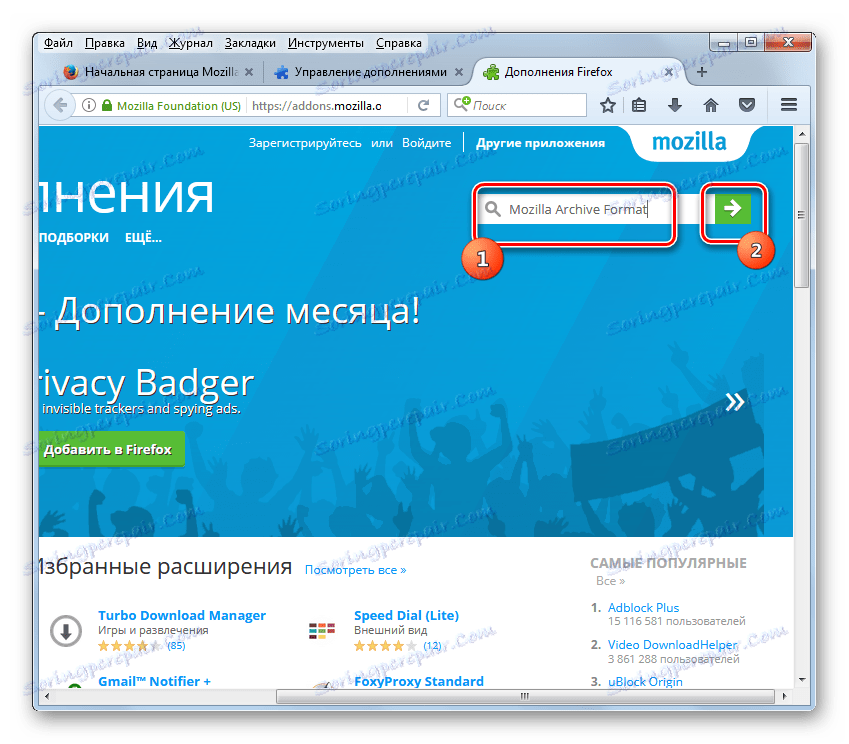
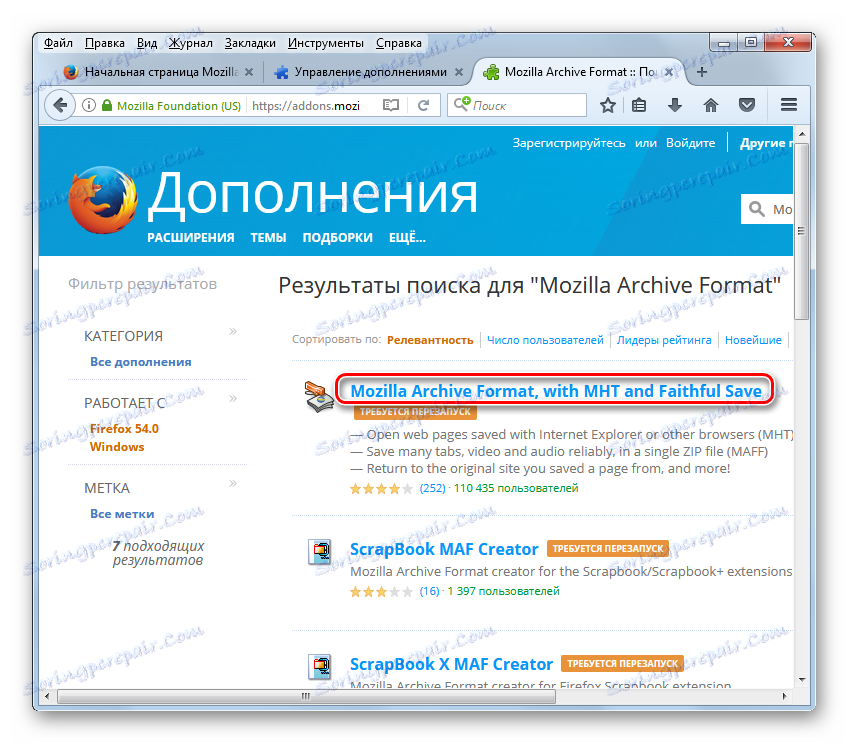
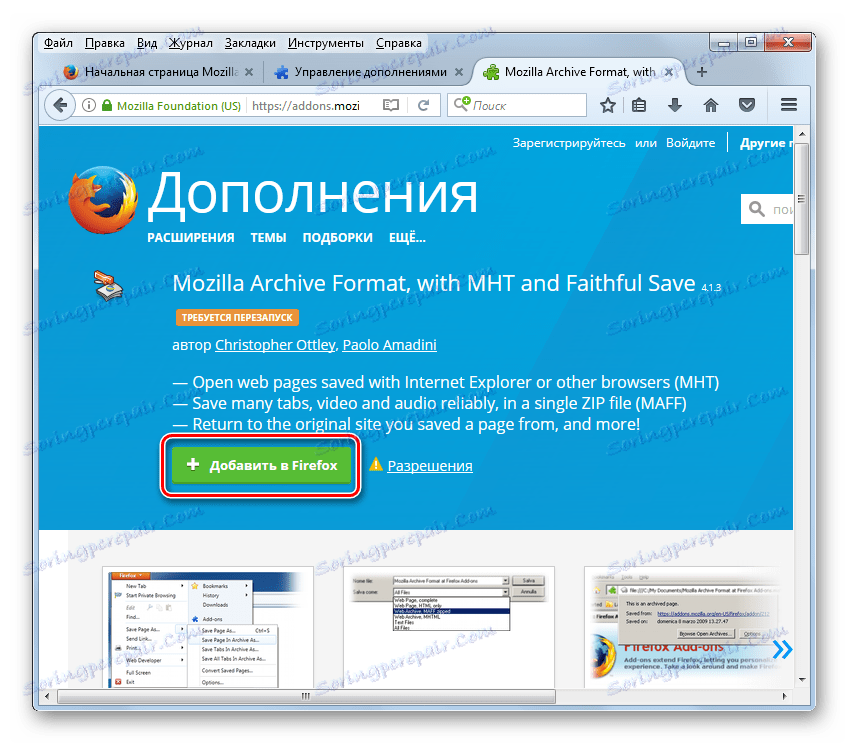
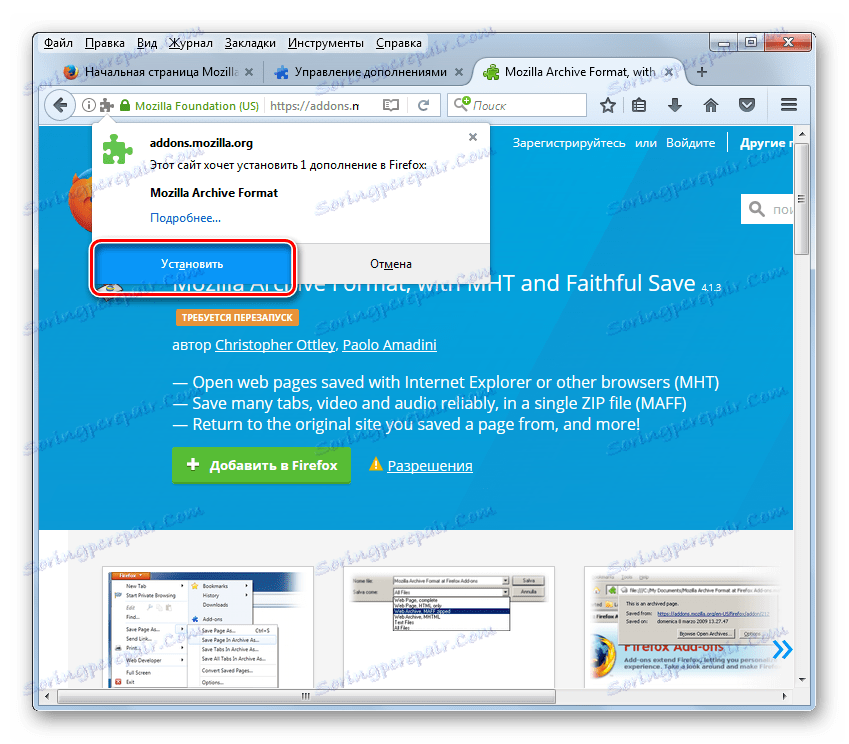
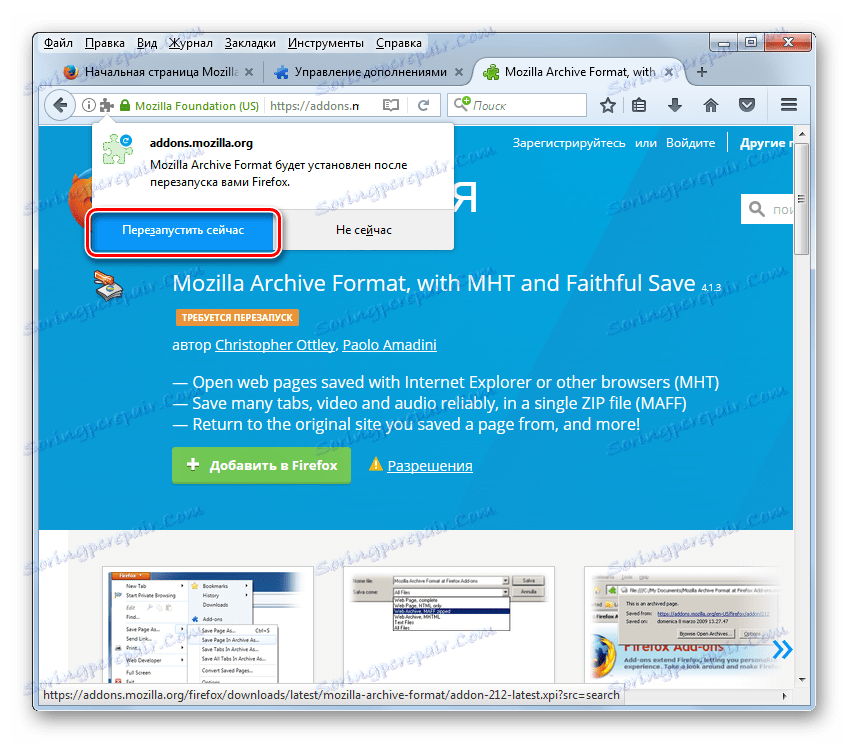
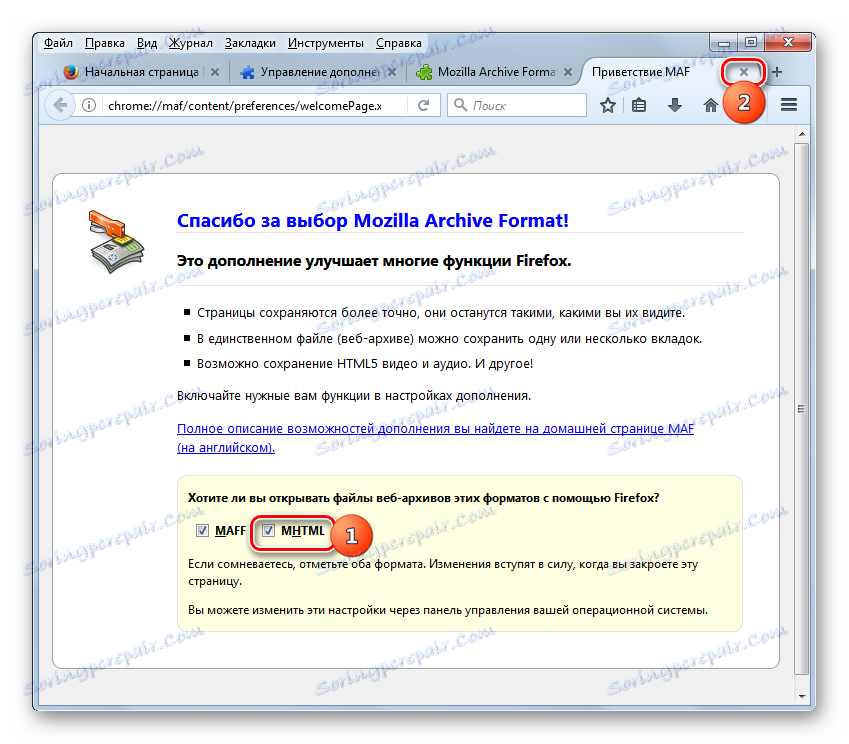
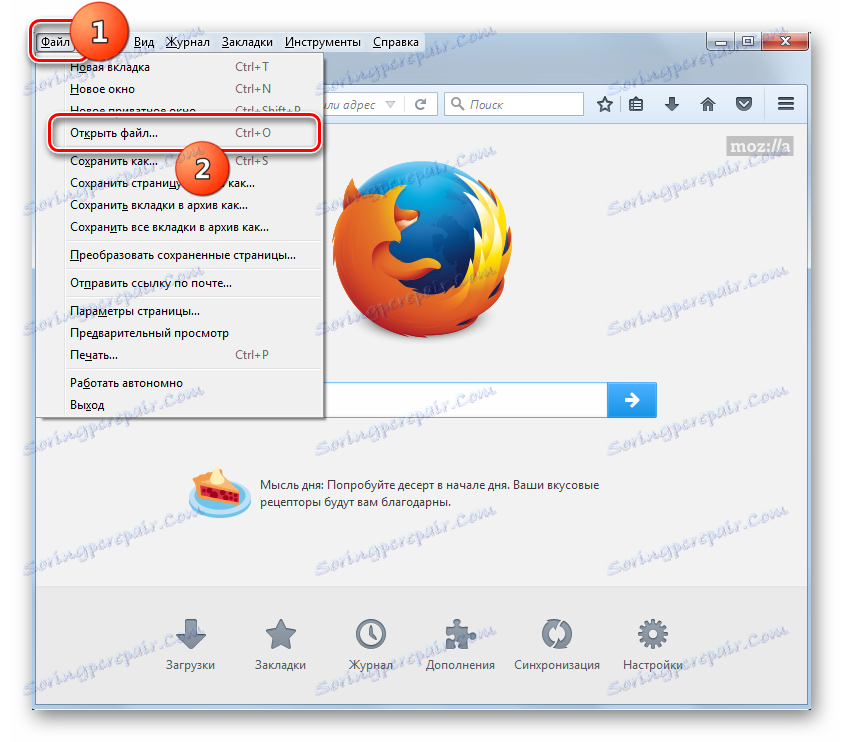
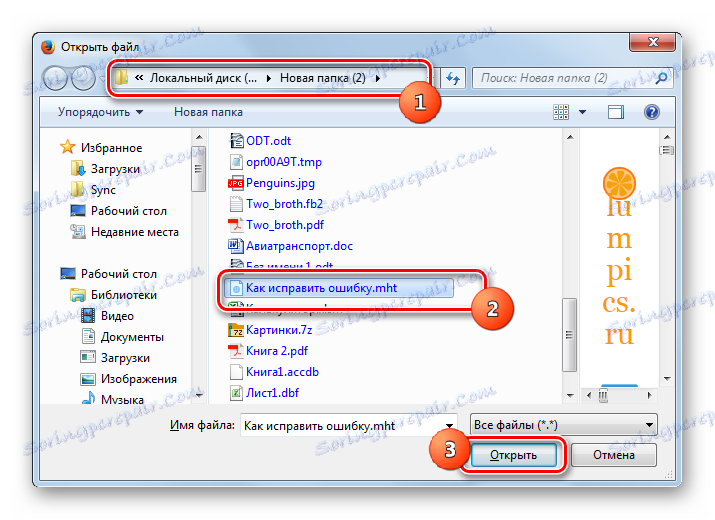
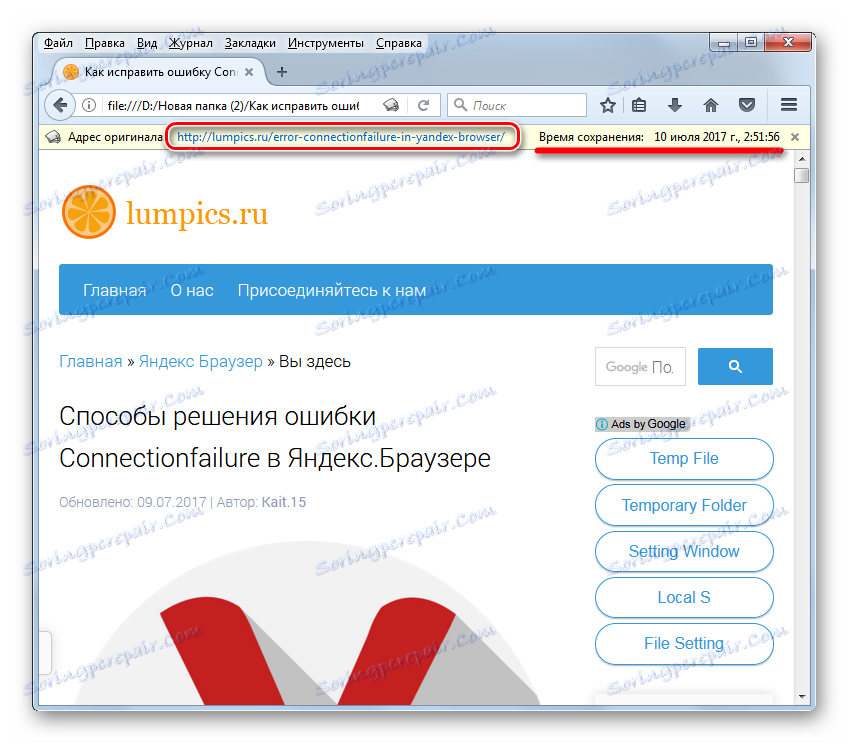
Метод 9: Мицрософт Ворд
Али не само да веб претраживачи знају отварање МХТМЛ-а, зато што је популарни Ворд процесор Мицрософт Ворд, који је део Оффице Оффице пакета, такође успешно решава овај задатак.
- Започните реч. Идите на картицу "Датотека" .
- У бочној траци прозора који се отвори кликните на дугме Отвори .
![Идите у отворени прозор датотеке у програму Мицрософт Ворд]()
Ова два поступка могу се заменити притиском на Цтрл + О.
- Покренут је алат Опен Доцумент . Пређите на њега у фасцикли локације МХТ, означите жељени објекат и кликните на "Отвори" .
- МХТ документ ће бити отворен у режиму сигурног приказа, пошто је формат наведеног објекта повезан са подацима који се добијају са Интернета. Због тога, програм користи безбедан режим подразумевано када ради са њим, без могућности уређивања. Наравно, Ворд не подржава све стандарде за приказивање веб страница, па стога садржај МХТ-а неће бити приказан онолико коректно колико је то било у горе наведеним прегледачима.
- Али у Речи постоји једна несумњив предност пре него што покренете МХТ у веб прегледачима. У овом текстуалном процесору не можете само прегледати садржај веб архиве, већ и уређивати га. Да бисте омогућили ову функцију, кликните на икону "Омогући уређивање" .
- Након тога, заштићено претраживање ће бити онемогућено, а можете уређивати садржај датотеке по свом нахођењу. Истина, постоји велика вероватноћа да ће се уколико промените кроз Ворд, исправност приказа резултата приликом накнадног претраживања у прегледачима ће се смањити.
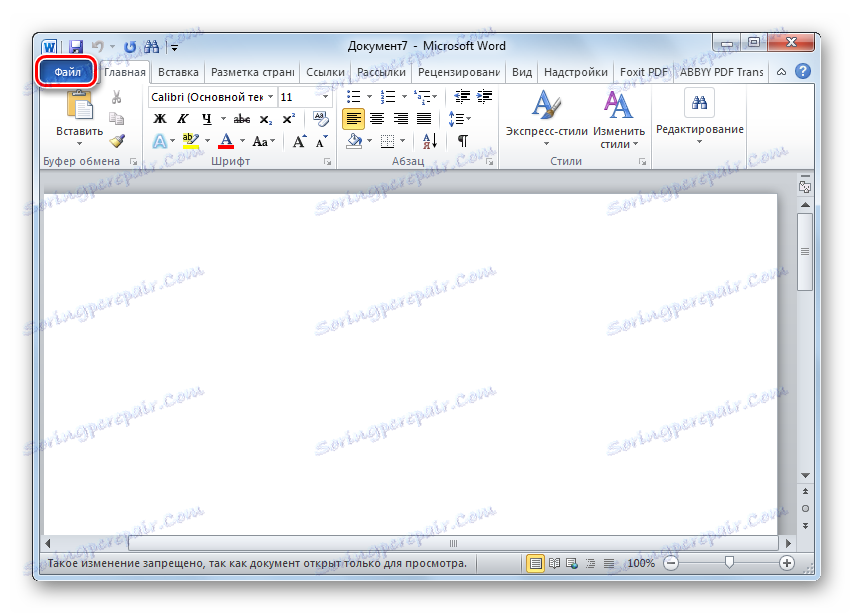
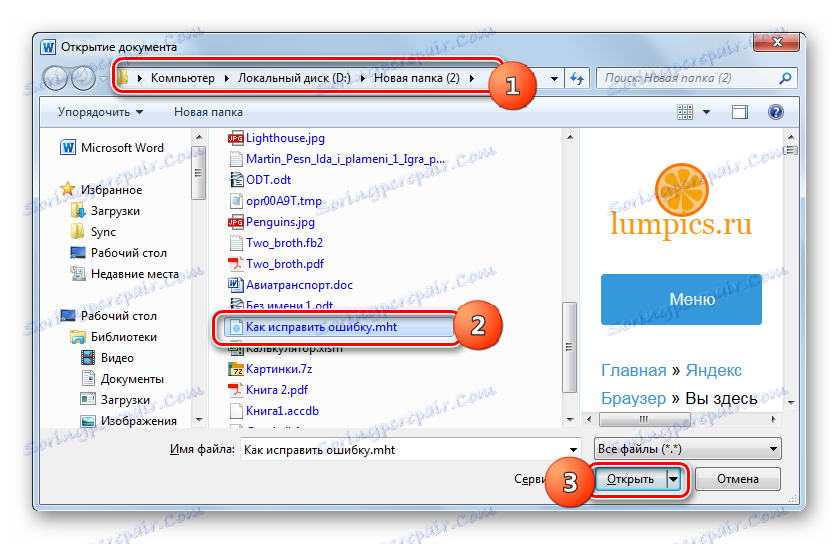
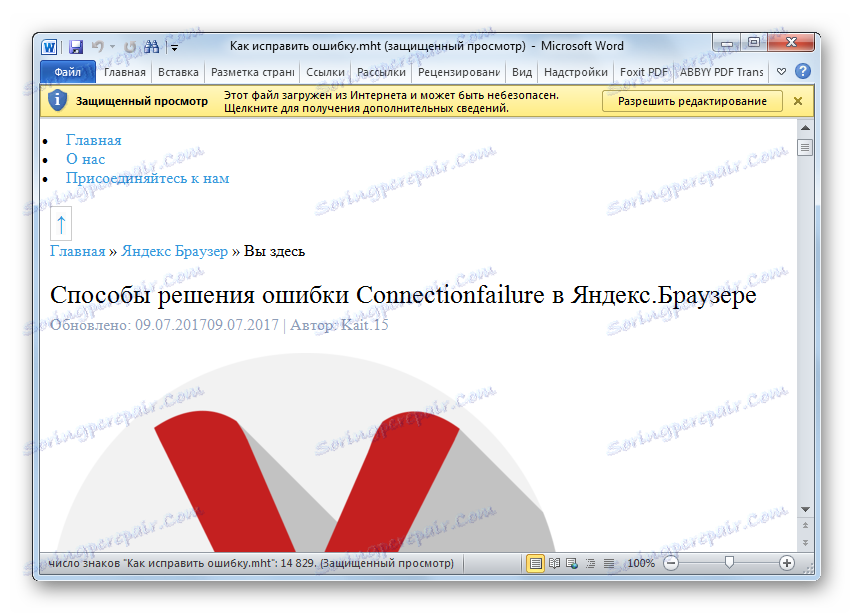
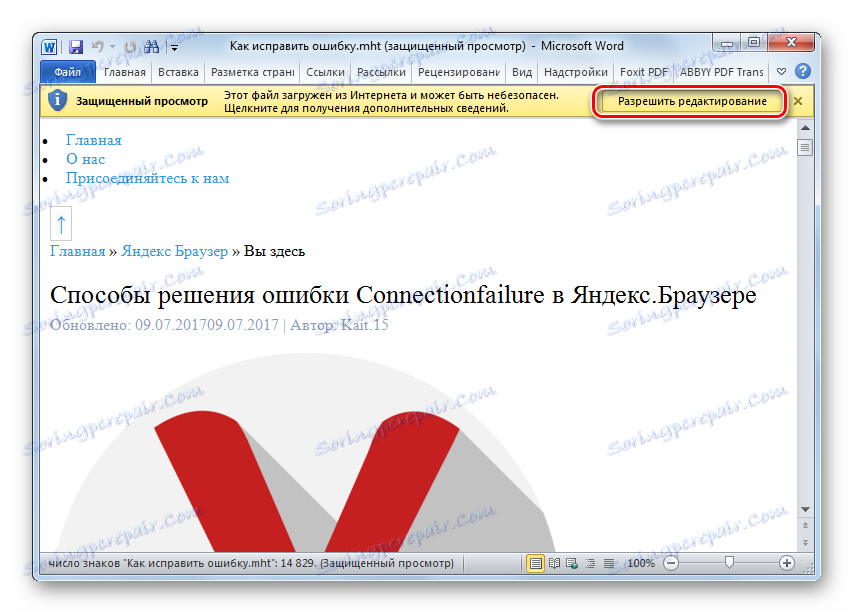

Прочитајте такође: Онемогућава режим смањене функционалности у МС Ворду
Као што видите, главни програми који раде са МХТ веб архивом су претраживачи. Међутим, сви они не могу отворити овај формат подразумевано. На пример, за Мозилла Фирефок морате инсталирати посебне додатке, а за Сафари не можете приказати садржај датотеке формата који проучавамо. Поред веб претраживача, МХТ се такође може покренути у Мицрософтовом Ворд програму за обраду текста, мада са нижим нивоом прецизности приказа. Са овим програмом можете не само приказати садржај веб архиве, већ чак и едитовати, што у претраживачима не може бити учињено.